docker-compose 安装webdav并挂载到服务器
安装docker&docker-compose 跳过
不会的,查看之前的博客,很详细
编写docker-compose文件 1
version: '3.1'
services:
webdav:
image: zx5253/webdav-aliyundriver #webdav的镜像
restart: always
user: root
container_name: webdav
ports:
- "9876:8080"
volumes:
- /opt/aliyun-driver/:/etc/aliyun-driver
- /etc/localtime:/etc/localtime
environment:
- ALIYUNDRIVE_REFRESH_TOKEN=kjhkjhkjhkih1jhkijkhkuhkhjhdas # 阿里云的token
- ALIYUNDRIVE_AUTH_PASSWORD=admin # webdav 的账号
- ALIYUNDRIVE_AUTH_USER=admin # webdav 的密码
# - JAVA_OPTS='-Xms128m -Xmx1024m'
# - TZ='Asia/Shanghai'
编写docker-compose文件 2
version: '2'
services:
aliyundrive-webdav:
container_name: aliyundrive-webdav
restart: always
ports:
- '9876:8080'
environment:
- REFRESH_TOKEN=kjhkjhkjhkih1jhkijkhkuhkhjhdas
- WEBDAV_AUTH_USER=admin
- WEBDAV_AUTH_PASSWORD=admin
image: messense/aliyundrive-webdav
程序源码地址:
https://gitee.com/mirrors/webdav-aliyundriver
查看docker日志
docker logs webdav
没有报错,且请求正常 则为成功
浏览器访问服务器ip:9876 输入账号密码,应该就能看到云盘里的内容
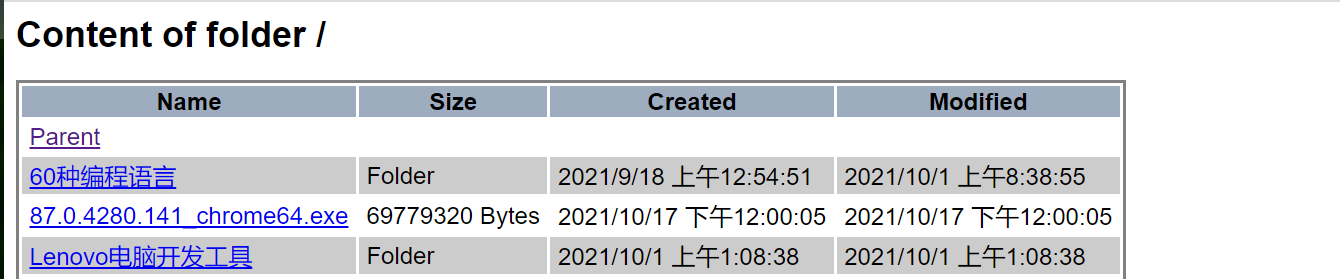
至此,webdav搭建成功
接下来进行磁盘挂载
安装软件包
apt-get install davfs2
创建挂载文件夹
mkdir -p /mnt/cloud/
挂载
mount -t davfs http://127.0.0.1:9876 /mnt/cloud/
移除挂载
注意,必须要是文件夹没有被占用的状态下,才能移除,不然会报错盘符繁忙
umount /mnt/cloud/
输入用户名:
输入密码:
mount -t davfs http://127.0.0.1:9876 /mnt/cloud/
Please enter the username to authenticate with server
http://127.0.0.1:9876 or hit enter for none.
Username: admin
Please enter the password to authenticate user admin with server
http://127.0.0.1:9876 or hit enter for none.
Password:
查看磁盘
df -h

开机自动挂载,嗯?再说吧,不写了,云服务器永不关机
安装qbittorrent客户端实现 种子自动上云
还是熟悉的docker-compose
创建 程序文件夹 创建docker-compose.yml
version: '3.1'
services:
qbittorrent:
image: linuxserver/qbittorrent
restart: always
user: root
container_name: qbittorrent
ports:
- "8999:8999"
- "8999:8999/udp"
- "8083:8083"
volumes:
- /path/to/appdata/config:/config
- /mnt/cloud/downloads:/downloads
- /etc/localtime:/etc/localtime
environment:
- PUID=1000
- PGID=1000
- UMASK_SET=022
- WEBUI_PORT=8083
- /mnt/cloud/downloads:/downloads
冒号前面的是映射地址,冒号后面的是容器里的路径地址
这里,我们把映射的物理机地址,设置为和挂载到云盘的地址一致就好了
那么下载下来的文件,就会自动到云盘上了
PUID
PGID
有人说 需要填写对应的用户id
用以下命令获取
root@hadoop2:~# id root
uid=0(root) gid=0(root) groups=0(root),999(docker)
但是,我不填写正确的也没事,正如,我的id是0,但实际我用的是1000
浏览器访问 http://ip:8083/ 进入,默认账号 admin 密码adminadmin
Qw:
使用过程中发现,下载的文件,会先占用本地磁盘,然后在上传到云盘,所以,还是会占用一定时间内的本地磁盘空间
使用过程中的云盘和磁盘的空间对比
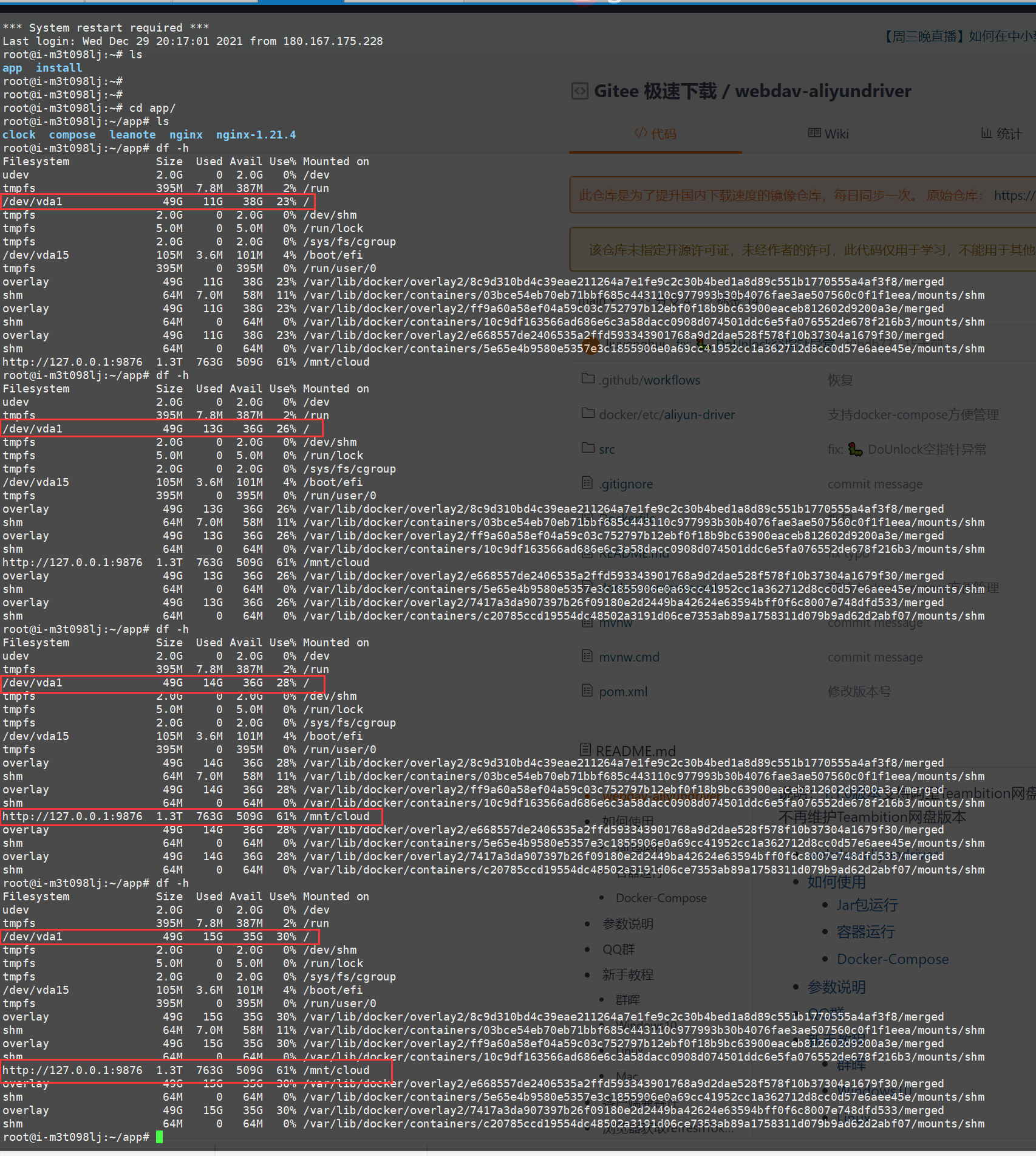
惜秦皇汉武,略输文采;唐宗宋祖,稍逊风骚。
一代天骄,成吉思汗,只识弯弓射大雕。
俱往矣,数风流人物,还看今朝





